怎么把几张ppt整合在一张纸上?本章内容给大家谈谈电子数码产品中关于遇上怎么把PPT打印在一张纸上等问题,我们该怎么处理呢。那么就让我们一起来了解吧,希望能帮你解决到相关问题。
怎么把几张ppt整合在一张纸上
具体步骤如下:
1、以ppt2010版本为例,首先打开你要打印的PPT文件,如下图所示;
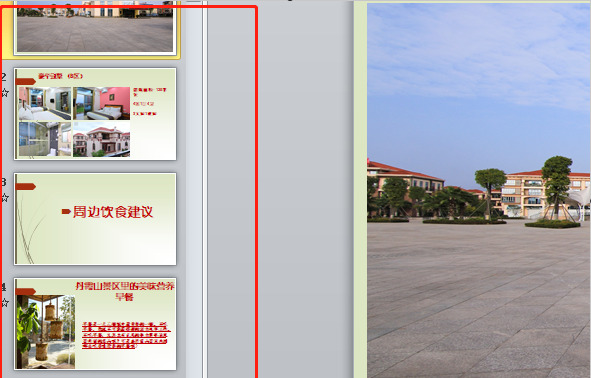
2、然后点击PPT左上角的文件,找到打印选项,点击;
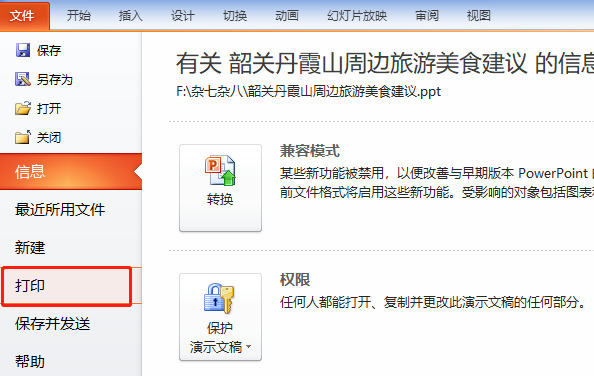
3、进入打印设置界面后,找到幻灯片设置的打印版式的地方,如下图标红的方框,可点击右边的倒三角进入选择页面;
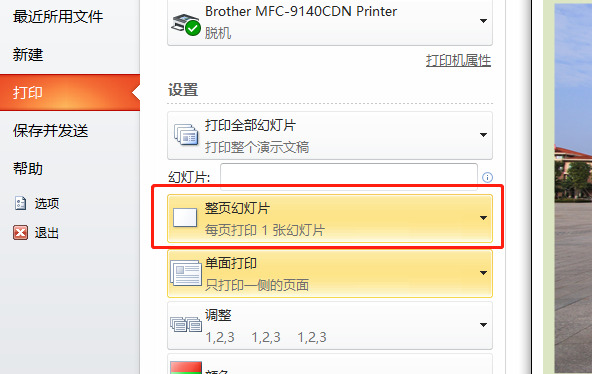
4、进入打印版式设置界面后,可看到有很多版式可以选择,选择你想要的版式则可;
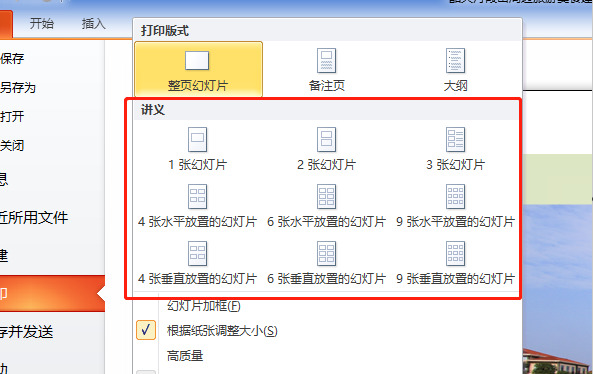
5、这里选择了6张PPT图片放在一张纸上打印,可以在右边的预览框看到打印效果,然后点击打印则可。
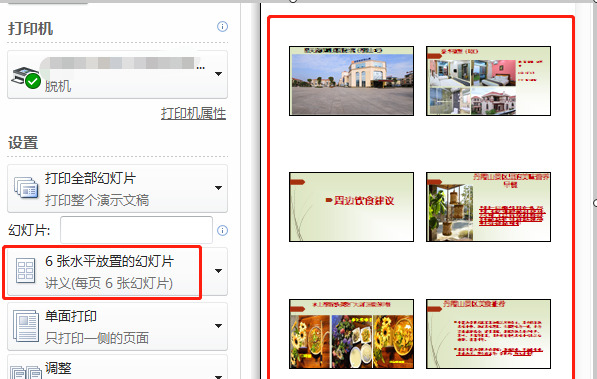
怎么把PPT打印在一张纸上
第一:首先打开你要打印的PPT文件,点击PPT左上角的【文件】,找到【打印】选项并点击,进入打印设置界面后,在【打印内容】一栏选择【讲义】,选择了【讲义】之后,可以选择打印的颜色;

第二:选择好颜色之后,可以选择右边框的,每页放置的幻灯片的张数,一般6张是刚好,全部弄好之后,一定要选择左下角的【预览】,要确定打印的效果是不是自己想要的,在预览页面确定好效果之后,点击【更多设置】,如果没有其他需要修改的话 ,直接点击【确定】即可。
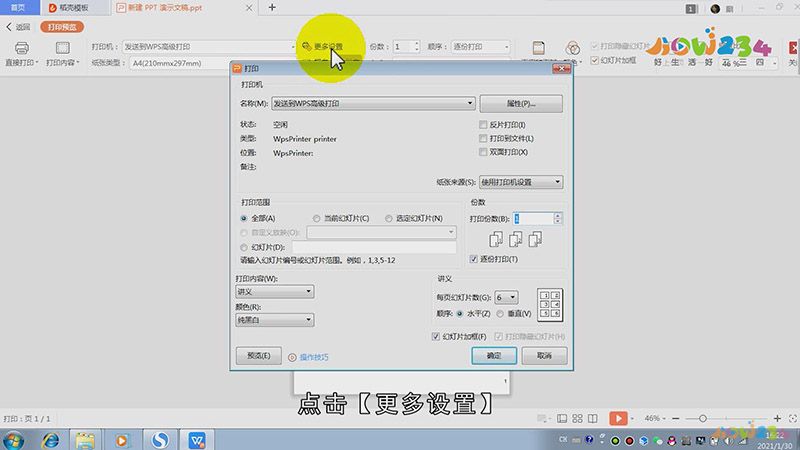
总结
本图文教程演示机型:组装台式机,适用系统:Windows 10,软件版本:PowerPoint 2019;以上就是关于怎么把PPT打印在一张纸上的全部内容,希望本文的介绍能帮你解决到相关问题,如还需了解其他信息,请关注本站其他相关信息。
